Sisukord

suddenlink kaablikast ei tööta
Vaata ka: Mis on WiFi Direct ja kuidas iPadis WiFi Directi aktiveerida?Okei, Suddenlink on üsna hea mainega kaubamärk, millel on sõrmed mitmetes asjades. Loomulikult tunnete neid nende kaabeltelevisiooni otsast, kuid nad tegelevad ka kiirete internetiseadmete ja isegi mõningate turvaseadmete tootmisega.
Üldiselt on nad aastate jooksul tõestanud, et nad on piisavalt korralik ettevõte, mille väga vähesed tooted põhjustavad klientidele liiga palju probleeme.
Aga loomulikult mõistame, et te ei oleks siin seda lugemas, kui kõik töötaks nii, nagu peaks. Meile tundub, et üha rohkem inimesi pöördub foorumitesse ja foorumitesse, et esitada küsimusi selle kohta, miks nende kaablikast lihtsalt ei tööta.
Meie jaoks tundus see üsna kummaline probleem, nii et otsustasime uurida, mis seda põhjustab ja kuidas seda parandada.
Kui teie Suddenlink Cable Box on lihtsalt lakanud täielikult töötamast, on siin kõik, mida peate teadma selle parandamise kohta. Enamikul juhtudel saab probleemi parandada mugavalt oma kodus, kasutades neid näpunäiteid, mida me läbi jookseme.
Siiski on ka võimalus, et see probleem võib viidata suuremale riistvaraprobleemile. Me teeme siiski kõik endast oleneva, et aidata.
Kuidas parandada SuddenLink kaablikast ei tööta
- Proovige kaablikasti lähtestamist
Kuigi sageli jäetakse tähele panemata, et see on liiga "lihtne", oleksite üllatunud, kui sageli taaskäivitamisega saab tööd teha Taaskäivituste puhul on see, et need on suurepärased selleks, et kõrvaldada kõik väiksemad vead ja tõrked, mis on aja jooksul kaablikasti sisse elama asunud.
Loomulikult ei toimi see, kui midagi on tõsiselt valesti, kuid see on kindlasti suurepärane koht, kust alustada. Niisiis, siin on, kuidas seda teha.

Kaabliboksi taaskäivitamiseks tuleb kõigepealt teha järgmist. eemaldage see vooluallikast; st lihtsalt välja lülitada. Kuigi on olemas võimalus lihtsalt välja lülitada ja seejärel uuesti sisse lülitada, ei ole see kaugeltki nii tõhus.
Nii et jätke see paariks minutiks välja lülitatud, et anda sellele piisavalt aega, et ta saaks ise tühjendada kõik ajutised failid, mida ta ei vaja. Pärast seda on hea, et ühenda see tagasi uuesti sisse, misjärel peaks seade taastama ka uue ühenduse serveriga, mis suurendab veelgi selle jõudlust.
Veidi õnne korral peaks see olema enamiku teie jaoks piisav. Kui mitte, siis peame natuke kõrgemale panustama.
- Seadme kõva lähtestamine

Mõnikord, kui probleemi lahendamiseks ei piisa lihtsalt lähtestamisest, viitab see tavaliselt seadme seadete probleemile. Muidugi, kui te teate täpselt, mida teete, on alati võimalus, et mine seadistustesse ise ja otsige ekslikku seadistust.
See nõuab aga üsna palju aega ja oskusteavet ning seda ei saa me kaugeltki seletada.
Alternatiivina on alati olemas palju lihtsam meetod - seadme lähtestamine tehases, mis toob kõik seaded tagasi algseadistustesse. Selle tulemusena kustutatakse kõik seadmesse salvestatud andmed, taastades sisuliselt seadme samasse seisundisse, milles see oli, kui see esimest korda tehasest väljus.
Peaaegu iga sellist tüüpi seadet saab nullida, kasutades vaikimisi nuppude kombinatsiooni. Teie puhul peaksite siinkohal tegema vaid järgmist vajutage ja hoidke all kolme nuppu oma kaablikarbi esiosas. Need nupud on helitugevuse suurendamise ja vähendamise nupud ning menüü- või infonupp.
Selleks, et seade töötaks, peate neid nuppe all hoidma, kui seade on käivitatud ja töötab. Kui te ei tea, kui kaua te neid all hoida peate, siis seade annab teile sellest teada.
Niipea kui LED-tuled on hakanud vilkuma, tähendab see, et reset on käimas. Seejärel, kui need on taas täistuledeks muutunud, on seade valmis uuesti proovimiseks, et näha, kas see töötab.
Kui see nupukombinatsioon teile midagi ei aita, siis peate võib-olla tutvuma oma konkreetse seadme kasutusjuhendiga. Kogu vajalik info on seal olemas. Kui olete kasutusjuhendi kaotanud, siis lihtsalt Google käsiraamat mis vastab täpselt teie kasutatavale mudelile.
- Võtke ühendust Suddenlinkiga
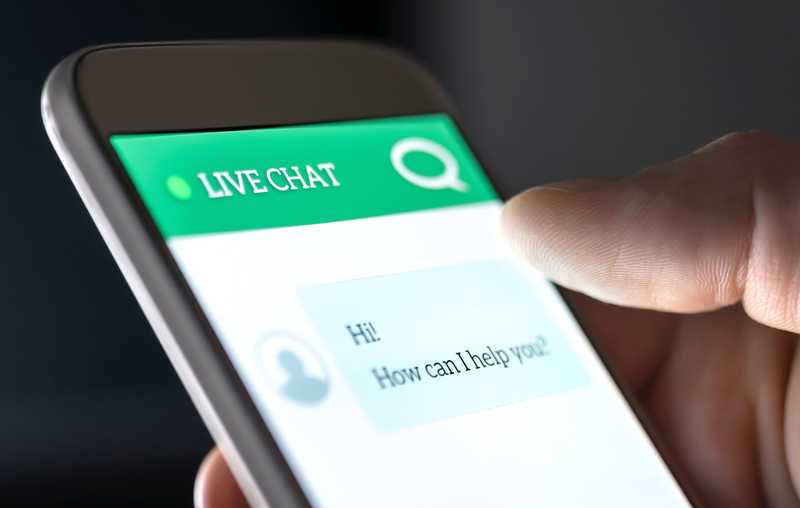
Kahjuks, kui sama viga püsib ka pärast ülaltoodud paranduste proovimist, ei ole see üldiselt väga hea uudis. Tegelikult tähendab see enamasti, et riistvaraga on midagi valesti.
Vaata ka: Compal Information (kunshan) co. ltd Minu võrgus: mida see tähendab?Ainus loogiline tegutsemisviis, mis siit edasi jääb, on see, et pöörduda Suddenlinki klienditoe poole ja andke neile teada, milles probleem seisneb. Arvestades, et paljud on viimasel ajal selle probleemi üle kurtnud, võime arvata, et nad on üsna harjunud sellekohaseid kõnesid saama!
Parimal juhul lähevad nad seejärel kontrollima, kas nende backendis on probleem, mis võib probleemi põhjustada. Kui see on nii, siis on teil õnne, sest nad suudavad selle enamasti mõne lühikese tunni jooksul parandada. Kui see ei ole nii, siis tähendab see kindlasti, et probleem oli seotud teie konkreetse seadmega.
Nagu te nendega räägite, andke neile kindlasti teada, mida täpselt olete proovinud. siiani probleemi lahendamiseks. Nii saavad nad palju kiiremini probleemi juurteni jõuda, säästes nii teie mõlema aega.
Seejärel võib osutuda vajalikuks saata välja tehnik, kes vaatab seadme lähedalt ja isiklikult üle. Kindlasti peaks sellest piisama, et probleemist lõplikult vabaneda.



